Tegumiriba ei saa oluliste märguannete korral automaatselt peita
- File Exploreri taaskäivitamine on üks tõhusamaid viise Windows 7-s mittetöötava tegumiriba automaatse peitmise parandamiseks.
- Märguannete kustutamine tagab, et tegumiriba jääb peidetuks.
- Alternatiivne võimalus võib olla ka arvutitegevust segavate taustarakenduste arvu vähendamine.
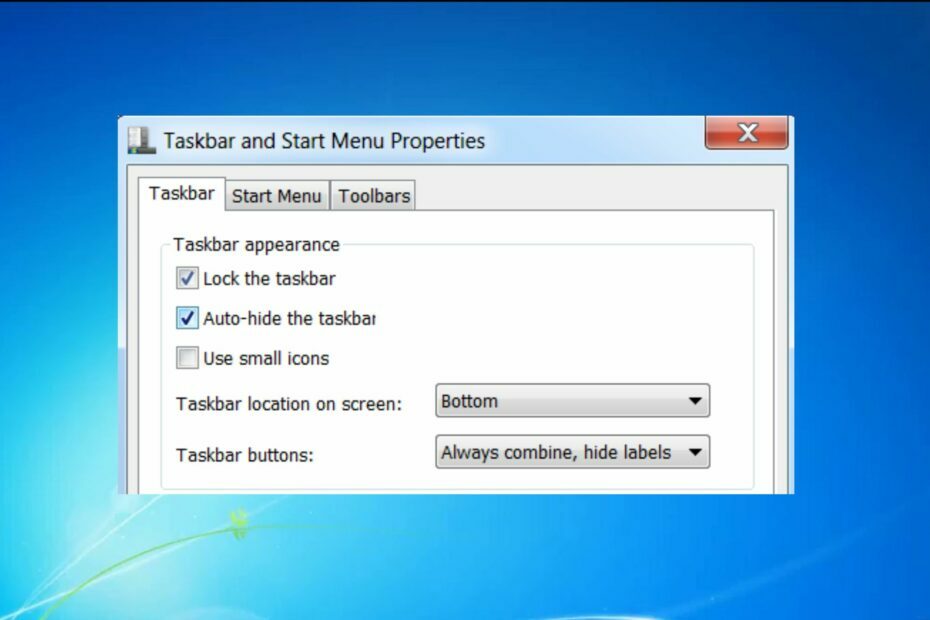
XINSTALLIMINE Klõpsates ALLALAADIMISE FAILIL
Fortect on süsteemiparandustööriist, mis suudab teie kogu süsteemi kontrollida kahjustatud või puuduvate OS-failide suhtes ja asendada need automaatselt oma hoidlast töötavate versioonidega.
Suurendage oma arvuti jõudlust kolme lihtsa sammuga.
- Laadige alla ja installige Fortect arvutis.
- Käivitage tööriist ja Alustage skannimist
- Paremklõpsake Remontja parandage see mõne minuti jooksul.
- 0 lugejad on Fortecti juba sel kuul alla laadinud
Mõned meie lugejad avastasid, et tegumiriba automaatse peitmise funktsioon ei tööta Windows 7-s. See on tõhus viis veidi ruumi lisamiseks, et oma ekraanist maksimumi võtta.
Seega pakub see artikkel teile kiireid lahendusi probleemi tõrkeotsinguks. Teine viis Windowsi ekraani kuvast maksimumi saamiseks on aga mine täisekraanile.
Miks tegumiriba automaatne peitmine ei tööta?
Automaatse peitmise funktsioon on Windows 10 ja 11 puhul palju töökindlam, kuid Windows 7 puhul on see keeruline. Siin on paar põhjust, miks tegumiriba automaatne peitmine ei tööta.
- Taustarakendused – Sageli käitate korraga mitut rakendust. Sellised taustarakendused võivad olla vastuolus teie OS-i automaatse peitmise konfiguratsioonidega. Tutvuge kuidas taustarakendusi välja lülitada siin.
- Märguanded – Kui teie arvuti saab olulisi teatisi, nt Microsofti spikri või Windows Defenderi, takistatakse tegumiriba peitmist, et te sõnumist ilma ei jääks.
- Windows Explorer - Mõningatel juhtudel, Windows Exploreris võib esineda tõrkeid või aeg-ajalt hangumist suure mälukasutuse tõttu; see võib põhjustada automaatse peitmise funktsiooni tõrkeid.
- Kolmandate osapoolte rakenduste mõju - Selle juhtumise tõenäosus on väike, kuid on võimalik, et vanad rakendused saavad teie Windowsi sõnumeid saata, takistades sellega tegumiriba peitmist.
Nüüd, kui oleme aru saanud, miks see juhtub, asume selle tüütu probleemi lahendamiseni.
Kuidas parandada tegumiriba automaatse peitmise funktsiooni, mis Windows 7-s ei tööta?
Enne täiustatud paranduste juurde asumist on siin mõned esialgsed kontrollid, mida peaksite tegema.
- Veenduge, et teie tegumiriba on seatud automaatsele peitmisele. Saate lugeda meie juhendit kuidas peita tegumiriba Windows 11-s.
- Desinstallige kasutamata rakendused.
Kui ülaltoodud toimingud ei aidanud teie probleemi lahendada, on siin mõned olulised parandused, mille abil saate parandada tegumiriba automaatse peitmise funktsiooni.
1. Taaskäivitage File Explorer
- Vajutage Windows + R avada Jookse viipa, sisestage ülesandemgrja vajutage Sisenema.
- Navigeerige Protsessid vahekaardil hüpikakna ülaosas paremklõpsake explorer.exeja valige Lõpeta protsess.
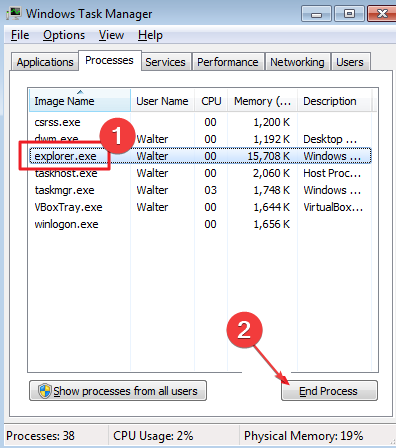
- ülaosas Tegumihaldur aknas klõpsake nuppu Fail vahekaarti ja klõpsake nuppu Käivitage uus ülesanne (Teile kuvatakse dialoogiboks).
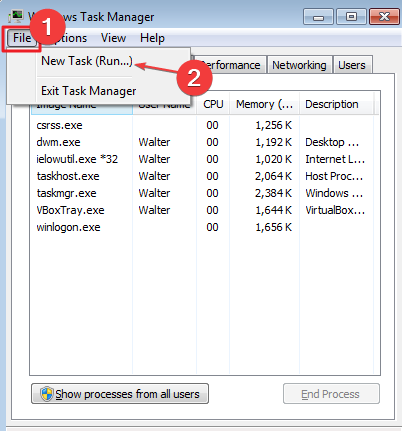
- Tippige explorer.exe ja vajutage Sisenema.
See peaks lähtestage tegumiriba seaded ja loodetavasti lahendavad teie tegumiriba automaatse peitmise probleemid.
2. Avage tegumiriba
- Paremklõpsake tegumiriba ekraani allservas.
- Leidke hüpikmenüüst Lukustage tegumiriba valik.
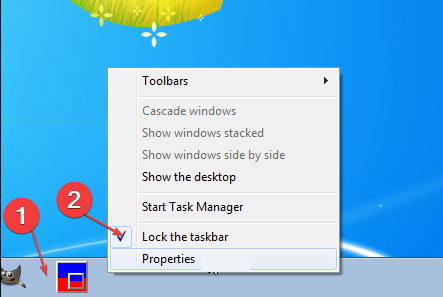
- Kui selle taga on linnuke, klõpsake nuppu Lukustage tegumiriba.
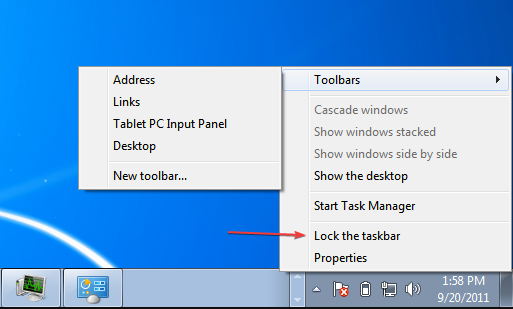
Kui tegumiriba on lukustatud, muutub automaatse peitmise funktsioon jõuetuks. Tegumiriba võib olla lukustatud, kui teie arvuti tegumiriba ei peida automaatselt. See avab tegumiriba ja lubab uuesti automaatse peitmise funktsiooni.
- Windows 7 lülitub juhuslikult välja: 7 viisi selle lõplikuks parandamiseks
- Windows 7 värskenduse viga 80072efe [lahendatud]
- Windows 7 arvuti hangub juhuslikult: 5 viisi selle parandamiseks
3. Tühjenda märguanded
Tegumiriba varjamiseks on oluline teavitusriba tühjendada. Märguanded asuvad tavaliselt ekraani paremas alanurgas.
Oluline on need teatised kustutada. prioriteetsed teatised, nt Microsoft, takistavad tavaliselt tegumiriba peitmist. Teavitusriba tühjendamine võib peatada probleemi püsimise.
4. Eemaldage kolmanda osapoole tarkvara
- Alates Alusta menüüst valige Kontrollpaneel.
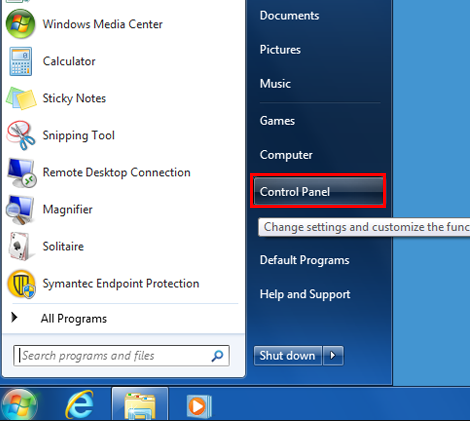
- Alates Programmid kategooria, valige Programmid ja funktsioonid.

- Valige viirusetõrjeprogramm, mille soovite eemaldada, ja seejärel valige Desinstallige/muutke.
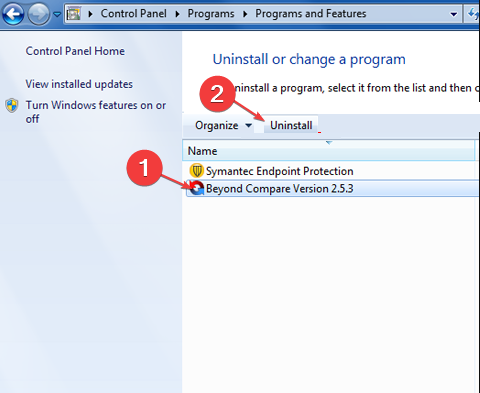
- Kui küsitakse, taaskäivitage arvuti.
Desinstallige ainult need rakendused, mis kahtlustate tegumiriba seadeid segavat.
Tegumiriba peitmine on üks parimaid viise arvutiekraani maksimeerimiseks. Kui teie arvuti tegumiriba on keeldunud peidetuks jäämast, saate rakendada mis tahes ülaltoodud samme.
Windows 7 funktsioonid on üsna piiratud ja see on aegunud. Vaadake meie juhendit kuidas oma operatsioonisüsteemi Windows 10 või 11 versioonile uuendada.
Kui lähete üle OS-i kõrgemale versioonile, saate tegumiriba automaatse peitmise asemel rakendada läbipaistva tegumiriba.
Kui teil on rohkem küsimusi või muid päringuid, rääkige meile kommentaaride jaotises.
Kas teil on endiselt probleeme?
SPONSEERITUD
Kui ülaltoodud soovitused ei ole teie probleemi lahendanud, võib teie arvutis esineda tõsisemaid Windowsi probleeme. Soovitame valida kõik-ühes lahenduse nagu Fortect probleemide tõhusaks lahendamiseks. Pärast installimist klõpsake lihtsalt nuppu Vaata ja paranda nuppu ja seejärel vajutage Alusta remonti.

